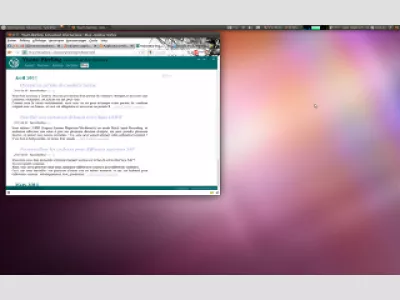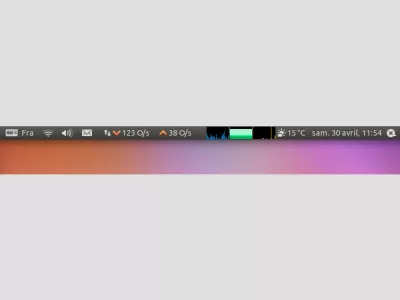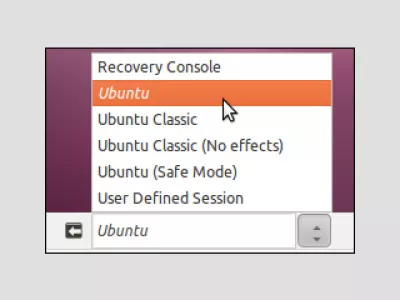UbuntuはGnomeデスクトップをインストールします
UbuntuにGnomeデスクトップをインストールする方法
Ubuntuを11.04 [1]にアップグレードしたばかりで、新しいUnityデスクトップインターフェース(図1)は気に入らないので、古き良きGnomeのインターフェース(図2)に戻って、アプレットを取り戻したいと思います。他のもの。あるいは、Ubuntuをアップグレードすべきかどうかは、今のところ確信が持てません。
Ubuntu、無料で強力なオペレーションシステムとにかく、慌てないでください、Ubuntu 11.04で、簡単にGnomeに戻ることができます(図2)。
11.04にアップグレードした後、私が個人的に驚いたのは、ダッシュボードアプレットである私のデスクトップインターフェースの最も重要で便利な部分を失ったことです(図3)。
ステップ1:ユーザーを切断する
しかし、簡単に変更してGnomeデスクトップに戻ることができます(図2)。まだ接続していない場合は、接続を解除するだけです(図4)。
ステップ2:デスクトップの種類を選択する
Excel Proになる:私たちのコースに参加してください!
Excel 365 Basicsコースでスキルを初心者からヒーローに向けて、ほんの数回のセッションに習熟するように設計されています。
ここに登録してください
ログイン画面でユーザーを選択したら、次にUbuntu classic(図5)を選択します。
画像alexandrep、ubuntu-fr.org、ユニティセレクションその後、ログインするだけで、お気に入りのアプレットを使ってノーム環境が戻ってきます(図2)。
よくある質問
- デフォルトのユニティまたは別のデスクトップ環境よりもGNOMEを好むユーザーのために、UbuntuにGNOMEデスクトップ環境をインストールするために必要なコマンドと手順は何ですか?
- ubuntuにgnomeをインストールするには、端末を開き、「sudo apt-get update」を入力してパッケージリストを更新します。次に、「sudo apt-get install ubuntu-gnome-desktop」を実行して、gnomeシェルをインストールします。プロンプトが表示されたら、選択したディスプレイマネージャーを選択してください。インストール後、システムをログアウトまたは再起動し、ログイン画面からGNOMEを選択します。

著者について - Yoann Bierling
Yoann BierlingはWeb Publishing&Digital Consulting Professionalであり、技術の専門知識と革新を通じて世界的な影響を与えています。彼は、個人や組織がデジタル時代に成功するように力を与えることに情熱を傾けており、教育コンテンツの作成を通じて、例外的な結果をもたらし、成長を促進するように駆り立てられています。
Yoann BierlingはWeb Publishing&Digital Consulting Professionalであり、技術の専門知識と革新を通じて世界的な影響を与えています。彼は、個人や組織がデジタル時代に成功するように力を与えることに情熱を傾けており、教育コンテンツの作成を通じて、例外的な結果をもたらし、成長を促進するように駆り立てられています。
Excel Proになる:私たちのコースに参加してください!
Excel 365 Basicsコースでスキルを初心者からヒーローに向けて、ほんの数回のセッションに習熟するように設計されています。
ここに登録してください